win8和虚拟机上安装的Ubuntu之间共享文件夹设置办法
时间:2018-09-20
来源:雨林木风系统
作者:佚名
win8和虚拟机上安装的Ubuntu之间共享文件夹设置办法 ?
上面是安装VirtualBox的支持二系统之间共享文件的一个软件包,如果不安装该软件包,则下面的步骤中命令运行后就会出错。
sudo mount -t vboxsf shareFile mnt
如果你部执行步骤2,则会出现mount: unknown file system vboxsf mnt的错误性提示。
4. 进入Ubuntu系统中的mnt文件中,你会看到shareFile文件夹中的内容。测试一下,将win8中其他文件夹中的文件拷贝到shareFile中,你可以在Ubuntu系统中操作它们;同样,在Ubuntu中的其他部分的文件夹中的文件放到mnt中,你可以在win8的文件夹shareFile中看到它们。
通过简单的设置,大家就可以让win8和虚拟机中的ubuntu共享文件夹和文件了。
许多朋友会在win8系统下安装虚拟机,虚拟机中安装Ubuntu来进行学习测试使用,为了方便大家需要设置本机win8和虚拟机中的UBuntu进行文件夹共享,不少网友不熟悉怎么设置,这里一起来看看办法。小编使用的是VirtualBox虚拟机,有用VirtualBox的朋友可以参考一下,
设置教程:
1. (我的VirtualBox版本是4.1.6)点击VirtualBox,通过setting(设置)-->shared Folder(共享文件夹)-->Add a new shared folder(新建共享文件夹),出现如下图。图中4表示的是你要共享的win8系统的文件夹,你可以改为你爱好的文件夹,注意文件夹名shareFile在后面Ubuntu中加载的时候还要用。打开ok进入下一个步骤。
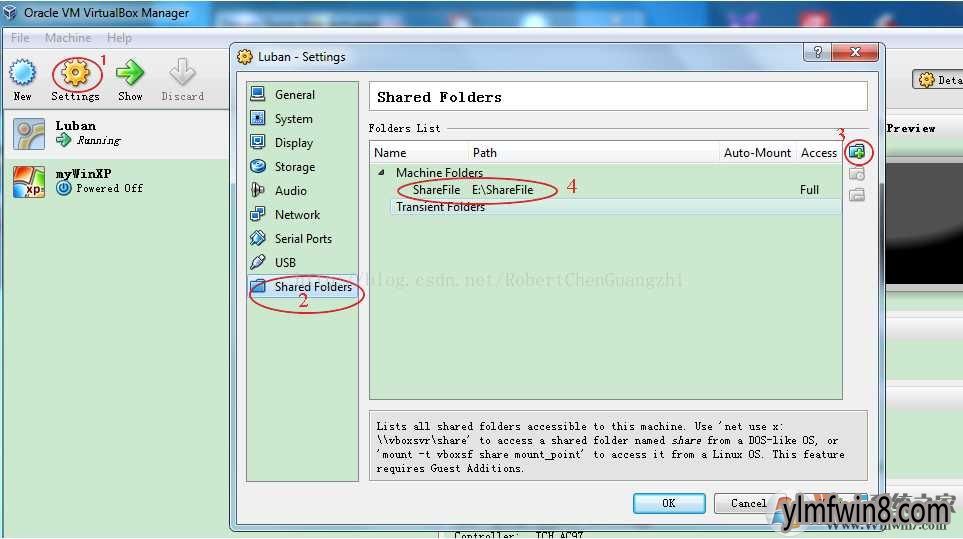
2. 进入你的虚拟机中的Ubuntu系统,调出Terminal (Ctl + Alt +T),写入
sudo apt-get install virtualbox-ose-guest-utils上面是安装VirtualBox的支持二系统之间共享文件的一个软件包,如果不安装该软件包,则下面的步骤中命令运行后就会出错。
3. 将win8系统中的E:\shareFile加载到Ubuntu系统中当前登录网友的主目录文件夹mnt中,写入以下命令:
mkdir mnt
sudo mount -t vboxsf shareFile mnt
如果你部执行步骤2,则会出现mount: unknown file system vboxsf mnt的错误性提示。
4. 进入Ubuntu系统中的mnt文件中,你会看到shareFile文件夹中的内容。测试一下,将win8中其他文件夹中的文件拷贝到shareFile中,你可以在Ubuntu系统中操作它们;同样,在Ubuntu中的其他部分的文件夹中的文件放到mnt中,你可以在win8的文件夹shareFile中看到它们。
通过简单的设置,大家就可以让win8和虚拟机中的ubuntu共享文件夹和文件了。
相关文章
更多+-
03/03
-
02/07
-
07/29
-
05/13
-
03/01
手游排行榜
- 最新排行
- 最热排行
- 评分最高
-
动作冒险 大小:322.65 MB
-
角色扮演 大小:182.03 MB
-
动作冒险 大小:327.57 MB
-
角色扮演 大小:77.48 MB
-
卡牌策略 大小:260.8 MB
-
模拟经营 大小:60.31 MB
-
模拟经营 大小:1.08 GB
-
角色扮演 大小:173 MB




































